- Avtor Abigail Brown [email protected].
- Public 2023-12-17 07:00.
- Nazadnje spremenjeno 2025-01-24 12:23.
Težave z D3dx9_40.dll izvirajo iz napake Microsoft DirectX. Ta datoteka DLL je ena od mnogih v zbirki programske opreme DirectX. Ker programsko opremo uporablja večina iger, ki temeljijo na sistemu Windows, in naprednih grafičnih programov, se napake d3dx9_40.dll običajno prikažejo samo pri uporabi teh programov.
D3dx9_40.dll in druge težave z DirectX lahko vplivajo na kateri koli Microsoftov operacijski sistem od Windows 98 dalje. To vključuje Windows 10, Windows 8 itd.
D3dx9_40.dll Napake
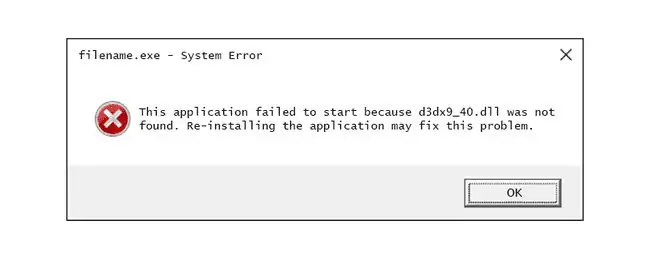
Napake d3dx9_40.dll se lahko razkrijejo v vašem računalniku na več načinov. Tu je nekaj najpogostejših sporočil:
- D3DX9_40. DLL ni bilo mogoče najti
- Datoteka d3dx9_40.dll manjka
- Datoteke d3dx9_40.dll ni mogoče najti
- Program se ne more zagnati, ker v vašem računalniku manjka d3dx9_40.dll. Poskusite znova namestiti program, da odpravite to težavo.
- D3dx9_40.dll ni mogoče najti. Ponovna namestitev bi morda pomagala odpraviti to težavo.
- Izvajanje kode se ne more nadaljevati, ker d3dx9_40.dll ni bil najden.
Sporočilo o napaki se lahko nanaša na kateri koli program, ki uporablja Microsoft DirectX, vendar ga najpogosteje vidimo v video igrah, vključno z Need for Speed, Gothic, Total War in Psychonauts.
Kako popraviti napake D3dx9_40.dll
Ne prenašajte d3dx9_40.dll posamično s katerega koli "mesta za prenos DLL." To ni nikoli dobra ideja iz več razlogov. Če ga že imate, ga nemudoma odstranite z mesta, kjer ste ga postavili, in nadaljujte s temi koraki.
- Znova zaženite računalnik, če tega še niste storili. Napaka d3dx9_40.dll je lahko naključje in preprost ponovni zagon bi jo lahko popolnoma razjasnil.
-
Namestite najnovejšo različico Microsoft DirectX. Verjetno bo to odpravilo napako »d3dx9_40.dll ni bilo mogoče najti«.
Microsoft pogosto izda posodobitve za DirectX, ne da bi posodobil številko ali črko različice, zato ne pozabite namestiti najnovejše izdaje, tudi če je vaša različica tehnično enaka.
Isti namestitveni program DirectX deluje z vsemi različicami sistema Windows, vključno z Windows 10, 8 itd. Nadomestil bo vse manjkajoče datoteke DirectX 11, DirectX 10 ali DirectX 9.
-
Ob predpostavki, da najnovejša Microsoftova različica DirectX ne odpravi napake, poiščite namestitveni program DirectX na CD-ju ali DVD-ju z igro ali aplikacijo. Včasih, čeprav redko, je različica DirectX, ki je na disku, bolj primerna za program kot zadnja različica, ki je na voljo na spletu.
Običajno, če igra ali drug program uporablja DirectX, bodo razvijalci programske opreme vključili kopijo DirectX-a na namestitveni disk. Na primer, če igro uporabljate s Steamom, se verjetno imenuje DXSETUP.exe in jo najdete v mapi redist v namestitvenem imeniku igre. Če ga ne najdete ročno, poskusite v celotnem računalniku poiskati "dxsetup.exe" z orodjem za iskanje datotek, kot je Vse.
Drug primer je program GB-ASManager. Ko se tam prikaže napaka DLL, znova namestite programsko opremo, vključeno na povezanem DVD-ju.
- Odstranite in nato znova namestite igro ali programsko opremo. Morda se je nekaj zgodilo z datotekami v programu, ki delujejo z d3dx9_40.dll, in ponovna namestitev bi lahko pomagala.
- Obnovite datoteko d3dx9_40.dll iz najnovejšega paketa DirectX. Če zgornji koraki za odpravljanje težav niso pomagali odpraviti napake d3dx9_40.dll, poskusite ekstrahirati datoteko posebej iz paketa DirectX.
-
Posodobite gonilnike za svojo video kartico. Čeprav to ni najpogostejša rešitev, lahko v nekaterih primerih posodobitev gonilnikov za video kartico v vašem računalniku odpravi to težavo z DirectX.
Potrebujete več pomoči?
Če ne želite sami odpraviti te težave, glejte Kako naj popravim svoj računalnik? za celoten seznam vaših možnosti podpore in pomoč pri vsem na poti, kot je ugotavljanje stroškov popravila, odstranjevanje datotek, izbira storitve popravila in še veliko več.






